Wanneer we met onze computer werken, is het mogelijk dat het handig kan zijn om alles op te nemen wat er op het scherm gebeurt. Ofwel omdat we onze eigen video-tutorials willen maken om ze later te uploaden, of omdat we leraren zijn en lessen moeten opnemen, of omdat we gewoon een videopresentatie moeten maken of onze eigen games moeten opnemen. Hiervoor hebben we een tool nodig waarmee we het kunnen doen, waarvoor het niet nodig is om te betalen en goede resultaten te behalen.
Wat de reden ook is, de waarheid is dat als we het scherm van onze computer moeten opnemen, we zeker volledige software nodig hebben en, indien mogelijk, zonder een enkele euro te hoeven betalen. Dit is heel goed mogelijk, zoals we je hieronder zullen laten zien met een reeks gratis tools die ons kunnen verrassen.

Kenmerken van een schermrecorder
Als we het hebben over software voor schermopname, hebben we het niet over een tool waarmee we alles kunnen vastleggen wat er op het bureaublad van onze computer of in een deel ervan gebeurt om het op video op te nemen met hoge beeldkwaliteit, zowel in FullHD als in 4K.
Bij het kiezen van een schermrecorder moeten we er rekening mee houden dat deze een reeks functies heeft die zeer nuttig voor ons zullen zijn. Het is bijvoorbeeld belangrijk dat ze de mogelijkheid hebben om het volledige scherm of een bepaald gebied op te nemen. Evenzo heeft sommige software de mogelijkheid om een geopende toepassing of een geopend venster op te nemen waarop de opname moet worden toegepast. Het is ook belangrijk dat het verkregen resultaat kan worden opgeslagen in populaire formaten zoals: AVI of MP4.
Andere interessante functies die moeten worden geteld, zijn onder meer de mogelijkheid om de opgenomen video terug te zetten, het bureaublad opnemen als GIF , waardoor de opnameframes worden geëlimineerd. Het is ook interessant dat ze het scherm kunnen verzenden of toetsaanslagen en muisklikken kunnen tonen tijdens de opname en dat het in ieder geval een basisbewerkingstool heeft om enkele aanpassingen te kunnen maken.
Opnemen met Windows Game Bar
Velen zullen verrast zijn, maar beide Dakramen en raamkozijnen 10 en Windows 11 hebben een native gamebalk. Hierdoor kunnen we opnames maken , hoewel het alleen kan worden gebruikt met applicaties omdat het speciaal is ontworpen om games vast te leggen, dus het is niet mogelijk om op volledig scherm of in een specifiek gebied op te nemen.
Om het te activeren, drukt u gewoon op de sneltoets "Windows + G" . Druk vervolgens eenvoudig op de knop "Start" of "Stop" om de opname te starten of te stoppen. Indien nodig kunnen we de microfoon ook activeren of deactiveren. Standaard wordt de video opgeslagen in de map "Captures" die we in de map "Videos" zullen vinden.

Met de applicatie kunnen we zowel aan het begin als aan het einde van de video's knippen zodra de opname is voltooid. Over het algemeen mogen ze geen watermerk, tijdslimiet of reclame bevatten. Er moet ook worden opgemerkt dat de bewerkingsfuncties beperkt zijn, het een opnamepauzefunctie mist en het opneemt in de resolutie van de grootte van de doeltoepassing.
Essentiële software
Vervolgens gaan we u vertellen wat de beste gratis opties zijn die we kunnen vinden om onze schermopnamen op een Windows-computer te maken.
ActivePresenter, populair voor YTubers
Het is een schermopname en video-editor software ontwikkeld door Atomi Systems. Het is vrij populair onder leraren, videoproducenten of YTubers die videodemonstraties of tutorials moeten maken, omdat het praktisch elke functie of elk effect heeft dat we nodig hebben.
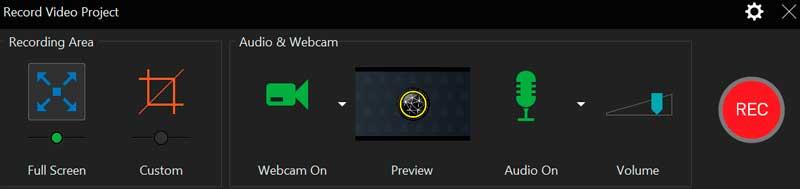
Het programma heeft een gratis versie zonder watermerk waarmee we al zijn functies kunnen testen zonder beperkingen op gebruik of tijd. Zodra de opname is voltooid, kunnen we basisbewerkingstaken uitvoeren, zoals bijsnijden, knippen, uw opname verdelen, de snelheid en het volume wijzigen, ondertitels toevoegen, enzovoort. Integendeel, we missen de mogelijkheid om de opnames te programmeren. We kunnen de verkregen inhoud exporteren naar populaire formaten als MP4, AVI, WMV, WebM en MKV.
We kunnen de gratis versie van ActivePresenter downloaden van de website van ontwikkelaar. In het geval van toegang tot de betaalde versie, hebben we meer geavanceerde audio- en videofuncties.
IObit Screen Recorder, video's opnemen tot 4K
We hebben het over software die speciaal is ontworpen om: opnemen met geluid alles wat er op het scherm van onze computer gebeurt. Met deze tool kunnen we high-definition video's verkrijgen en beelden opnemen tot 4K bij 60 fps. Als het gaat om het exporteren van de verkregen resultaten, heeft het een breed scala aan formaten, waaronder AVI, MP4, MOV, MKV, FLV, enz.

Zodra de opname is voltooid, hebben we ook de mogelijkheid om kleine en nuttige bewerkingstaken zoals het uitsnijden van de juiste onderdelen, hoewel het voor sommige gebruikers misschien te eenvoudig is. Al is het helemaal in Engels , zijn de functies vrij intuïtief, waardoor het door alle soorten gebruikers kan worden gebruikt. De applicatie heeft ook de mogelijkheid om een screenshot te maken en heeft sneltoetsen om een opname te starten, stoppen en pauzeren. Daarnaast kunnen we onze opnames uploaden naar platforms zoals Y-Tube, V-imeo, Face-book, Google Drive en Dropbox.
IOBit Screen Recorder is een volledig gratis programma voor Windows dat we kunnen downloaden van zijn officiële website. Het is vermeldenswaard dat het geen watermerken toevoegt en ook geen reclame- of opnamelimieten bevat.
Gratis Cam, maak persoonlijke video's met geluid
Het is een tool waarvan het hoofddoel is om ons in staat te stellen persoonlijke video's te maken van alles wat er op ons scherm gebeurt. We kunnen de opnames zowel schermvullend maken, als in een geselecteerd gebied of een enkel venster. Op deze manier kunnen we de video's verder personaliseren en aanpassen aan onze behoeften. Met het programma kunt u ook een voice-over opname door het opnemen van de audio via de microfoon van de pc, evenals de geluiden van het systeem terwijl u eromheen beweegt en het opnemen van de geluiden van de programma's die u tijdens de opname gebruikt.
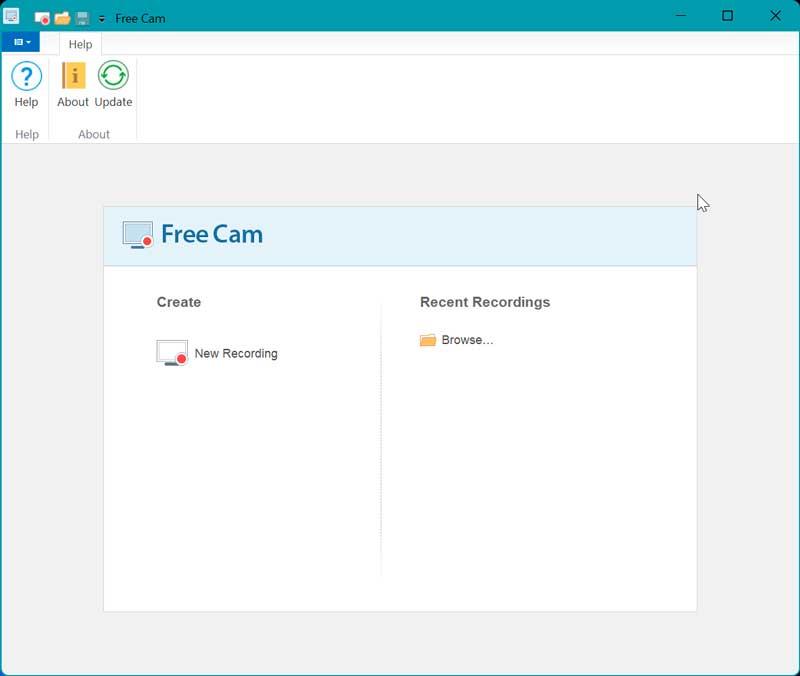
Het programma heeft ook zijn eigen ingebouwde -in audio- en video-editor . Dit zal ons in staat stellen om onnodige delen ervan te elimineren, zodat we de fragmenten kunnen snijden die we niet nodig hebben. Bovendien heeft het een zeer interessante functie, zoals de mogelijkheid om achtergrondruis te elimineren bij het opnemen van de audio, evenals het aanpassen van het volume en het toevoegen van effecten.
Free Cam heeft een gratis versie die we kunnen downloaden van de website van de auteur . Bovendien heeft de applicatie voor de meest veeleisende gebruikers een betaalde Pro-versie, die de functies en functionaliteiten vergroot voor degenen die een stap verder willen gaan in hun opnames.
OBS Studio, opnames en live-uitzendingen
Het is een gratis en open source applicatie waarmee je zowel video-opnames als live uitzendingen kunt maken. Hiermee kunnen we niet alleen volledig scherm of in een venster vastleggen, maar ook van de webcam en microfoon. We kunnen dit allemaal zonder watermerk of tijdslimiet . Bij het uitzenden stelt de software ons in staat om te selecteren welke desktop-applicaties en audiobronnen we willen delen, en om gelaagde video's voor de webcam te maken.
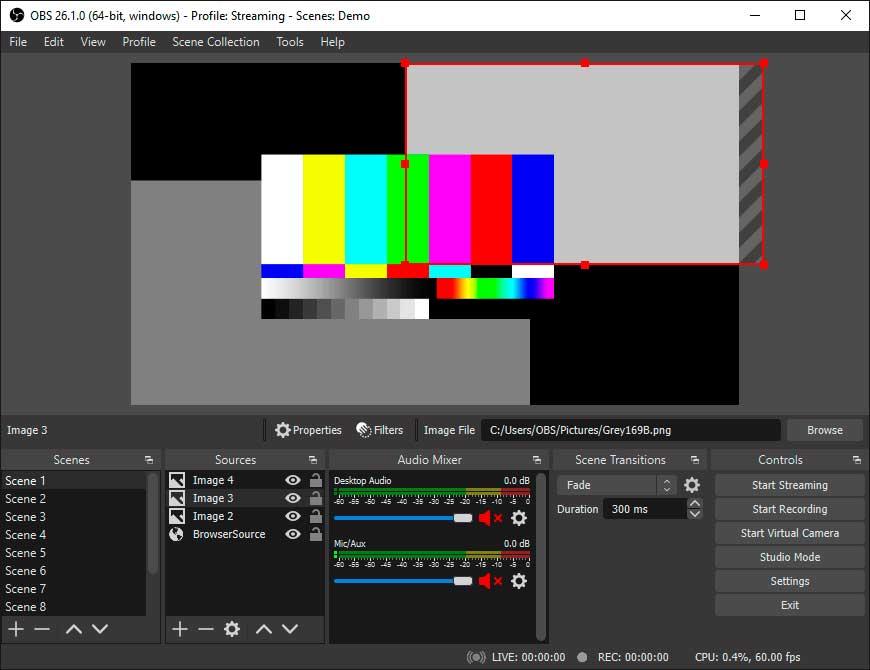
Met dit programma kunnen we uitzending naar Tw-itch, You-Tube, Mixer, Daily-Motion onder andere. Het heeft ook filters voor scènes, bronnen en audioapparaten, evenals ruisonderdrukking en audionormalisatie. Natuurlijk is niet alles perfect, omdat veel gebruikers de mogelijkheid zullen missen om een opname te pauzeren en vooral de aanwezigheid van een editor, dus het zal nodig zijn om een andere tool te gebruiken om onze opgenomen video's te bewerken.
We kunnen download OBS Studio gratis en geniet ervan om het te gebruiken zonder watermerken, tijdslimieten of advertenties, dus het is een optie om in gedachten te houden.
ScreenToGif, neem desktopscherm op of vanaf een webcam
We hebben het over een gratis en open source programma dat wordt gekenmerkt door verschillende soorten tools. We kunnen het gebruiken om het scherm of van een webcam op te nemen, evenals: maak een geanimeerde GIF . Tijdens het opnemen detecteert het ook muisklikken en biedt het een whiteboard-tool waarop we uit de vrije hand kunnen tekenen en de stappen die we nemen kunnen vastleggen.
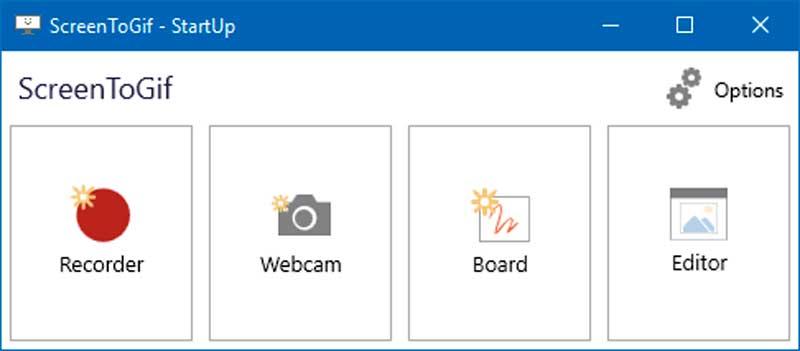
De applicatie bevat standaard FFmpeg om het opgeslagen scherm te kunnen opslaan, waarbij populaire formaten als AVI, MP4 of WebM worden toegelaten. Voordat we het opslaan, kunnen we een voorbeeld bekijken en zelfs frames uit de opname verwijderen met behulp van de teksteditor. Daarnaast heeft het functies zoals het toevoegen van tekst op video, tekenen uit de vrije hand, het toevoegen van afbeeldingen als watermerk, omgekeerde video, enz.
Om te genieten van alle voordelen die ScreenToGif biedt, hoeven we alleen maar: download het gratis uit zijn GitHub-repository.
Vastleggen, opnames met FPS-instellingen
Deze open source applicatie stelt ons in staat om scherm- en webcam-opnames op te nemen. Als u klaar bent, is het mogelijk om de verkregen resultaten op te slaan in MP4-, AVI- of geanimeerde GIF-indeling. Tijdens opnames kunt u de toetsaanslagen, het geluid van muisklikken en de aanwijzer van de opname opnemen. Daarnaast heeft het andere extra functies die het een grote waarde geven, zoals de mogelijkheid om alleen de audio, het hele scherm of alleen een specifiek deel op te nemen, evenals een bepaalde monitor in het geval dat er meerdere zijn aangesloten of een applicatie open is. .
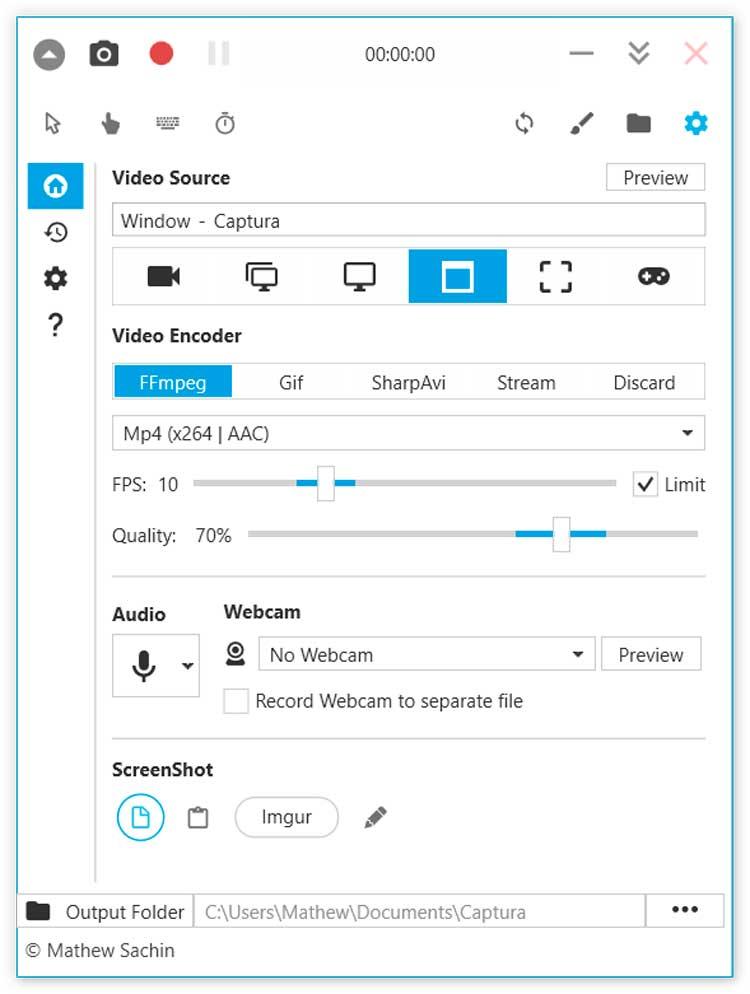
Maar dat is niet alles, want Capture biedt ons ook de mogelijkheid om: configureer de FPS en de kwaliteit van de opname. Bovendien is het compatibel met sneltoetsen en kunnen we zelfs maak screenshots van een actieve toepassing of venster, het hele bureaublad of een bepaald gebied.
Capture heeft een installatieversie en een draagbare versie waarmee we het direct kunnen uitvoeren en gebruiken om het scherm of de webcam op te nemen. Als we willen, kunnen we het gratis downloaden van zijn GitHub-repository .
ShareX, screenshots en schermopnames op professioneel niveau
Het is een software die vooral bekend staat als een van de beste voor het maken van screenshots. Het kan echter ook uiterst nuttig zijn voor het opnemen van live desktopschermen, met ondersteuning van AVI-, MP4- en WebM-formaten. Hiermee kunt u ook bestanden delen, scherm opnemen als geanimeerde GIF , sla opnames op in Dropbox, Box, Microsoft Onedrive, Google Drive of via FTP.
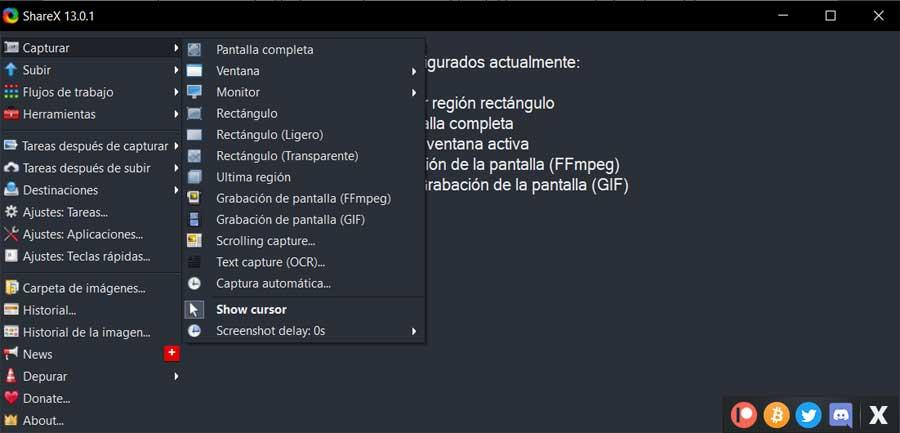
Met de applicatie kunnen we de sneltoetsen van onze keuze configureren om de opname van de video of geanimeerde GIF te starten en te stoppen. Het heeft zelfs een belangrijke en differentiële functie, zoals de mogelijkheid om de starttijd te programmeren om de opname uit te stellen en er een vaste duur voor vast te stellen. Bovendien stelt het ons in staat om configureer de FPS , evenals het tonen en verbergen van de muiscursor tijdens het opnemen.
ShareX is een gratis en open source programma dat we kunnen downloaden via deze link op de officiële website .
Welke is het meest aan te raden?
Zoals we kunnen zien worden we geconfronteerd met een flink aantal gratis applicaties waarmee we allerlei schermopnames kunnen maken. Ze hebben allemaal meer dan genoeg functies om aan de behoeften van alle soorten gebruikers te voldoen, zelfs degenen die dit om professionele redenen nodig hebben. Omdat het allemaal gratis opties zijn, is het altijd aan te raden ze van tevoren uit te proberen om te controleren of ze echt passen bij wat we zoeken en nodig hebben.
Van alle is het mogelijk dat we kiezen voor: IOBit-schermrecorder , omdat het hiermee mogelijk is om tot 4K-kwaliteit op te nemen met 60 fps, zodat degenen die de hoogste kwaliteit nodig hebben, er het juiste instrument in kunnen vinden. Evenzo, en voor het geval we geen editor nodig hebben, is OBS Studio een andere super complete optie voor zowel video-opnames als live-uitzendingen. ShareX is ook de moeite waard om in gedachten te houden, vooral vanwege de grote veelzijdigheid, omdat we een groot aantal hulpmiddelen kunnen gebruiken voor zowel opnemen als vastleggen.